IDEA 内使用 git
-
安装
官网下载exe,一路默认,安装到d盘

-
IDEA配置git
-
配置路径

-
登录账号

443错误,ping不过去
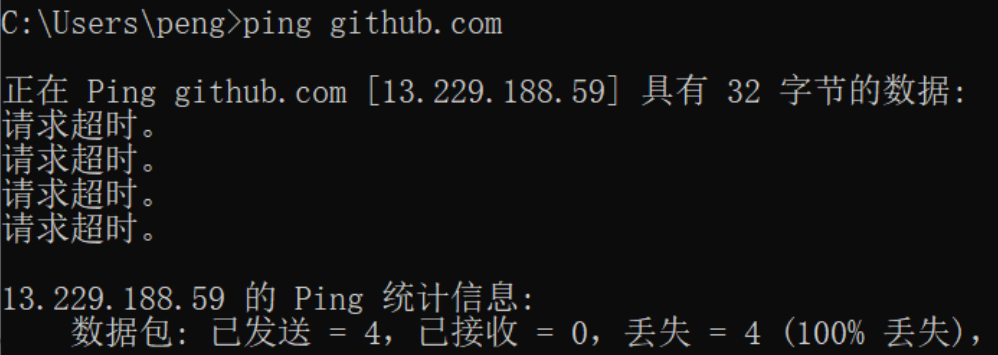
大概是网络被封,需用代理,命令如下
git config --global http.proxy http://proxyuser:proxypwd@proxy.server.com:8080- change proxyuser to your proxy user
- change proxypwd to your proxy password
- change proxy.server.com to the URL of your proxy server
- change 8080 to the proxy port configured on your proxy server
代理设置为172.16.13.171:8080,修改之后,连接成功
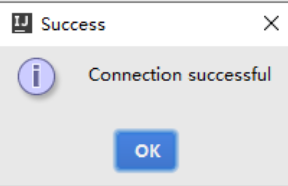
一些命令
git config --global http.proxy 查询代理 git config --global --unset http.proxy 取消代理 git config --global http.proxy http:172.16.13.171:8080 设置代理 git config --global https.proxy http:172.16.13.171:8080
-
-
pull项目
-
checkout
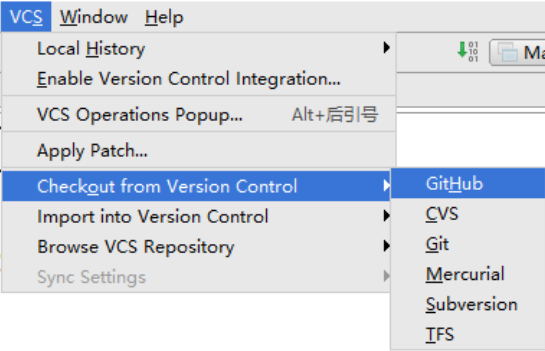
-
输入项目参数,就克隆how2j这个吧
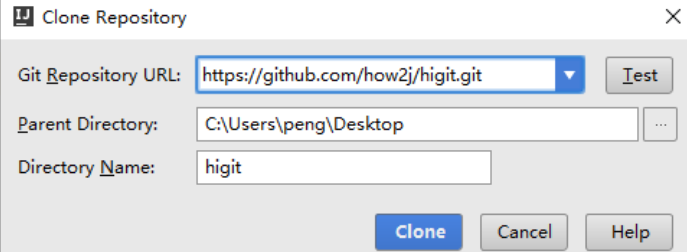
-
-
创建项目
-
新建仓库

输入仓库名
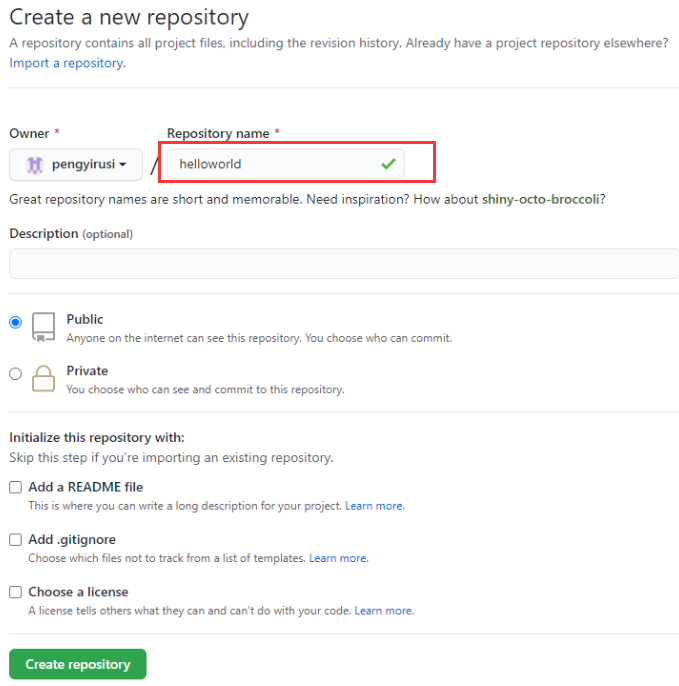
得到github地址

-
在IDEA新建一个项目
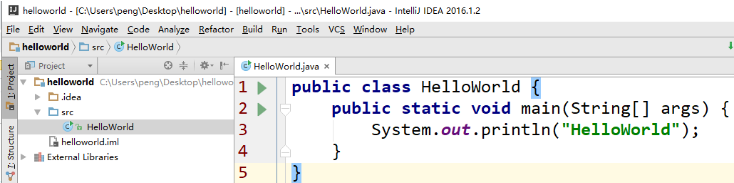
-
建立本地仓库
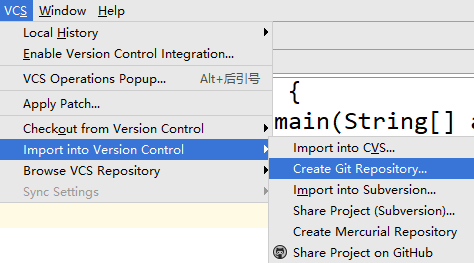
-
将项目加入本地仓库
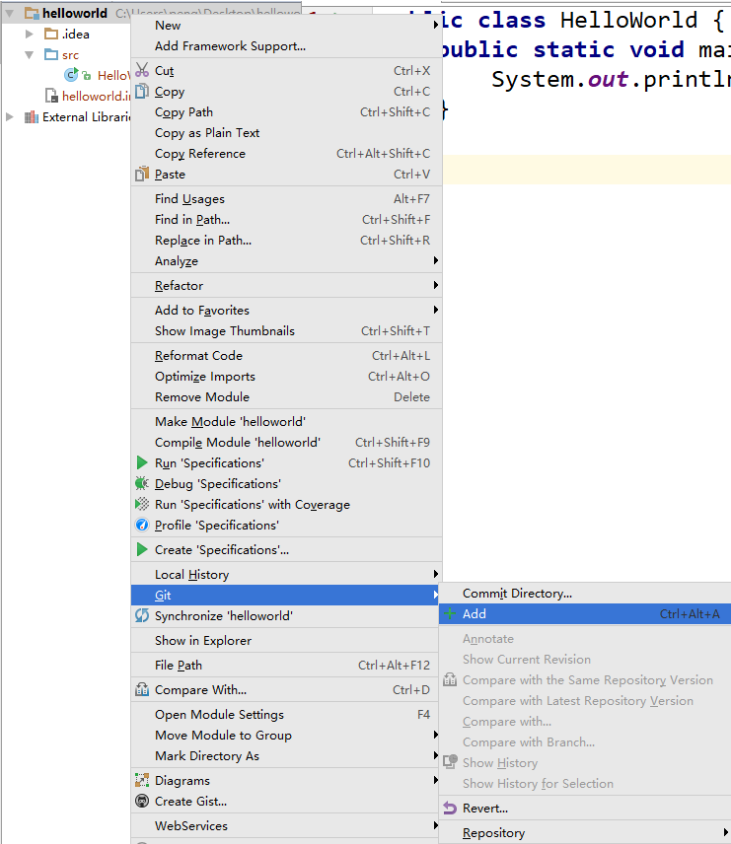
-
提交项目
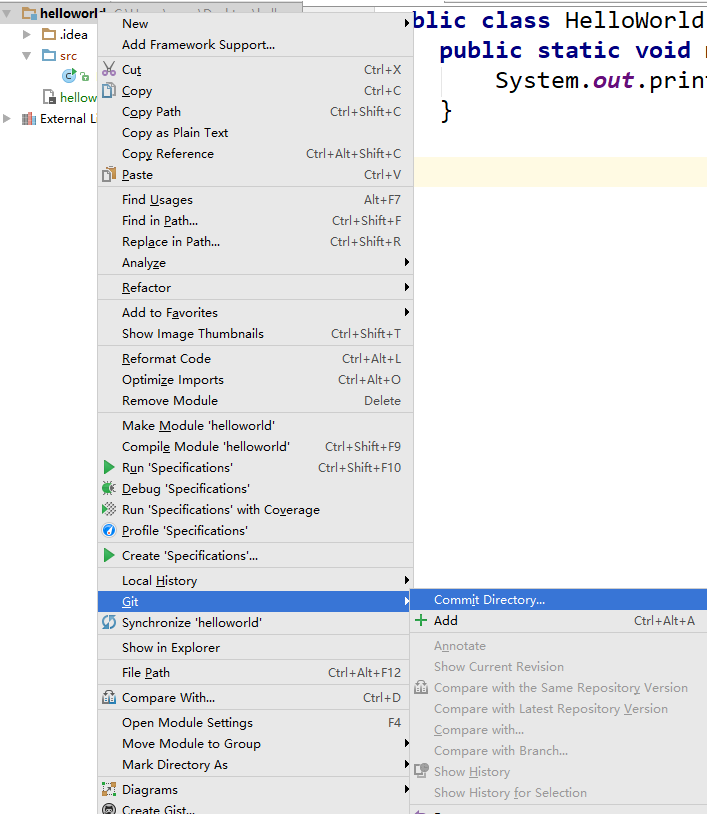
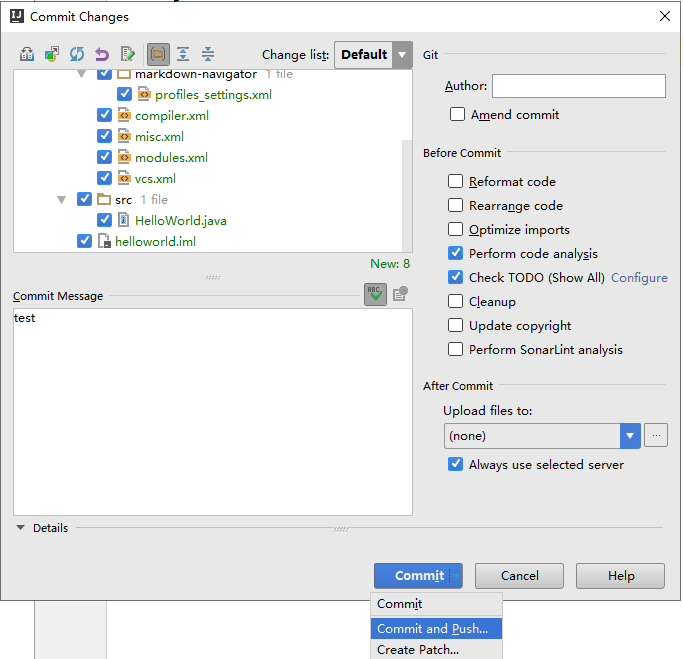
将remote换成github之前仓库地址:https://github.com/pengyirusi/helloworld.git

最后点push就可以了
-
-
IDEA提交和更新
- 提交改动(本地 -> github):CTRL + K
- 更新(github -> 本地):CTRL + T




【推荐】还在用 ECharts 开发大屏?试试这款永久免费的开源 BI 工具!
【推荐】国内首个AI IDE,深度理解中文开发场景,立即下载体验Trae
【推荐】编程新体验,更懂你的AI,立即体验豆包MarsCode编程助手
【推荐】轻量又高性能的 SSH 工具 IShell:AI 加持,快人一步
· 理解Rust引用及其生命周期标识(下)
· 从二进制到误差:逐行拆解C语言浮点运算中的4008175468544之谜
· .NET制作智能桌面机器人:结合BotSharp智能体框架开发语音交互
· 软件产品开发中常见的10个问题及处理方法
· .NET 原生驾驭 AI 新基建实战系列:向量数据库的应用与畅想
· 2025成都.NET开发者Connect圆满结束
· 后端思维之高并发处理方案
· 千万级大表的优化技巧
· 在 VS Code 中,一键安装 MCP Server!
· 10年+ .NET Coder 心语 ── 继承的思维:从思维模式到架构设计的深度解析